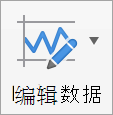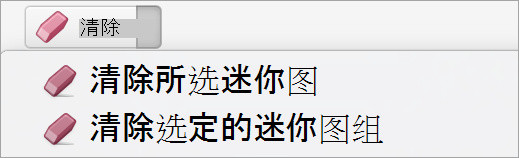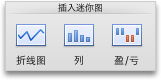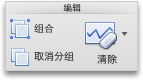| 创建迷你图 | 您所在的位置:网站首页 › 迷你图是什么 › 创建迷你图 |
创建迷你图
|
迷你图是适合放在工作表中的单个单元格内的小型图表。 因为迷你图非常紧凑,所以能够以视觉效果突出的简洁方式,体现大型数据集的模式。 使用迷你图以一系列值显示趋势(如季节性增加或减少、经济周期),或突出显示最大值和最小值。 将迷你图放置在它所表示的数据旁边时,效果最好。 要创建迷你图,必须选择要分析的数据区域,然后选择迷你图的放置位置。 迷你图的数据范围
迷你图的位置
显示俄勒冈州、旧金山和纽约年度销售额的列迷你图
选择迷你图的数据区域。 在" 插入 "选项卡上,单击 "迷你图",然后单击想要的迷你图类型。
请注意,“插入迷你图”对话框中的第一个框已经根据步骤 1 中的选择进行了填充。 在工作表上,选择要放置迷你图的单元格或单元格区域。 重要: 如果选择该区域,请确保选择适合数据区域的维度。 否则,Excel 会显示错误,指示区域不一致。 例如,如果数据区域有三列和一行,应该选择相邻列和同一行。 单击“确定”。 提示: 如果更改工作表中的数据,迷你图会自动更新。 在迷你图上标记数据点可以通过使用标记区分特定数据点,如高值或低值。
单击迷你图。 在"迷你图设计"选项卡上的"显示"组中,选择想要的标记,例如高和低点。 可以通过单击"标记颜色"按钮 自定义标记 颜色。
单击迷你图。 在 "迷你图设计" 选项卡上,单击想要的样式。
若要查看更多样式,请指向一个样式,然后单击 提示: 要立即撤消应用的样式,请按 单击迷你图。 在" 迷你图设计" 选项卡上,单击"编辑 数据",指向"隐藏"和" 空单元格",然后单击想要的选项。
单击要删除的迷你图。 在" 迷你图设计" 选项卡上,单击"清除 "旁边的箭头,然后单击想要的选项。
选择迷你图的数据区域。 在 "图表"选项卡 上的" 插入迷你图"下,单击想要的迷你图类型。
请注意,“插入迷你图”对话框中的第一个框已经根据步骤 1 中的选择进行了填充。 在工作表上,选择要放置迷你图的单元格或单元格区域。 重要: 如果选择该区域,请确保选择适合数据区域的维度。 否则,Excel 会显示错误,指示区域不一致。 例如,如果数据区域有三列和一行,应该选择相邻列和同一行。 单击“确定”。 提示: 如果更改工作表中的数据,迷你图会自动更新。 在迷你图上标记数据点可以通过使用标记区分特定数据点,如高值或低值。
单击迷你图。 在 "迷你图"选项卡 上的 "标记"下,选择想要的标记。 更改迷你图的样式单击迷你图。 在" 迷你图"选项卡 上的"格式 "下,单击想要的样式。
若要查看更多样式,请指向一个样式,然后单击 提示: 要立即撤消应用的样式,请按 单击迷你图。 在"迷你图"选项卡上的"数据"下,单击"编辑"旁边的箭头,指向"隐藏"和"空单元格",然后单击想要的选项。
单击要删除的迷你图。 在" 迷你图"选项卡上的 "编辑 "下,单击"清除 "旁边的箭头,然后单击想要的选项。
迷你图坐标轴 |
【本文地址】
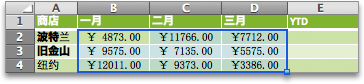
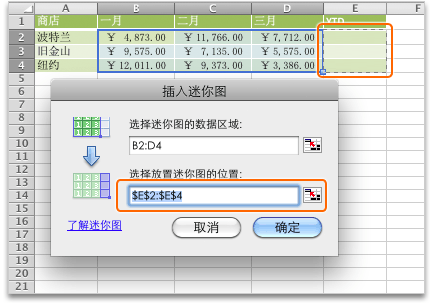

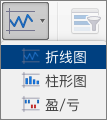
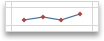
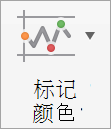

 。
。 + Z。
+ Z。